SolidWorks投影曲線與基準(zhǔn)面鏡像畫圖
第1步、先看繪制好的實(shí)體效果

第2步、打開SolidWorks軟件,進(jìn)入上視基準(zhǔn)面,繪制下面草繪。

第3步、然后進(jìn)入前視基準(zhǔn)面,繪制下面的草繪。

第4步、再進(jìn)行投影曲線設(shè)置,選草圖2。

第5步、檢查角度:91.21度,正確。

第6步、新建基準(zhǔn)面,參考直線和它的端點(diǎn)。

第7步、在新基準(zhǔn)面上畫圓。直徑為6mm

第8步、然后進(jìn)行掃描處理。效果如下:

第9步、隱藏實(shí)體。顯示投影曲線,進(jìn)入3D草圖,轉(zhuǎn)換實(shí)體引用。(如果圖中選不中,可以在左側(cè)設(shè)計(jì)樹中點(diǎn)選投影曲線)

第10步、點(diǎn)特征。選一條線,均勻分布4個(gè)。

第11步、同上面一樣,4條線都畫上點(diǎn)。

第12步、進(jìn)入3D草圖,用直線把點(diǎn)連接起來。

第13步、檢查角度:105.49度,正確。

第14步、新建基準(zhǔn)面,參考粉色直線和它的端點(diǎn)。

第15步、在新基準(zhǔn)面上草繪圓,直徑4mm。

第16步、掃描。路徑要選開環(huán)。

第17步、新建基準(zhǔn)面,參考粉色直線和它的端點(diǎn)。在新基準(zhǔn)面上草繪圓,直徑5 。

第18步、掃描。

第19步、也可以不建基準(zhǔn)面,用3D草圖畫圓。添加兩個(gè)90度的約束,是為了讓圓和路徑垂直。

第20步、掃描。

第21步、掃描第4根。

第22步、鏡像——特征,右視基準(zhǔn)面。

第23步、完成。體積:33681.87,精度高。

第24步、最后效果

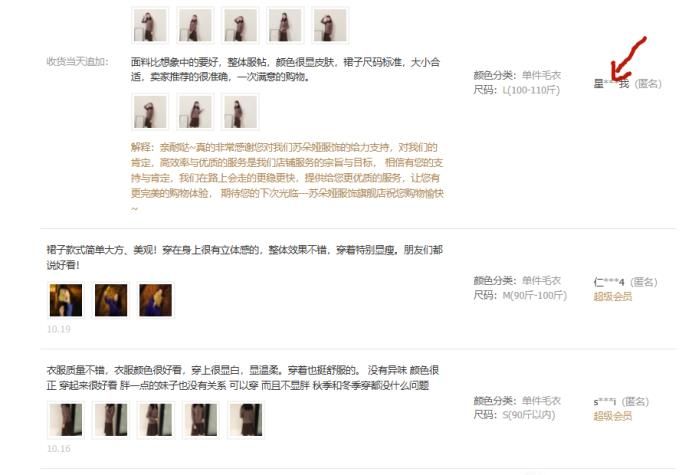
 網(wǎng)公網(wǎng)安備
網(wǎng)公網(wǎng)安備